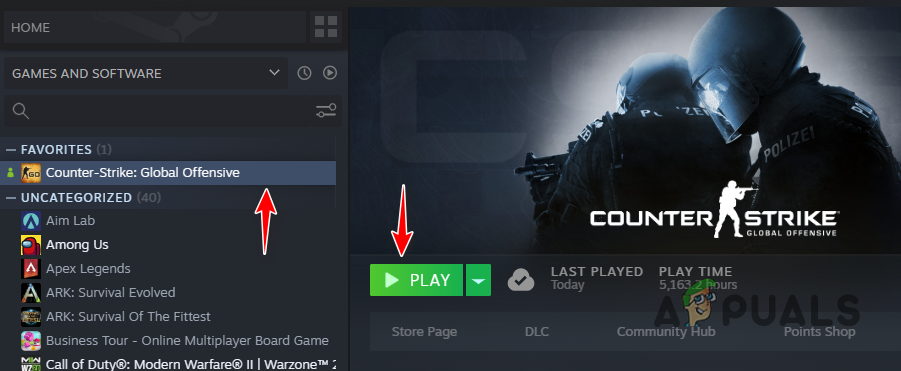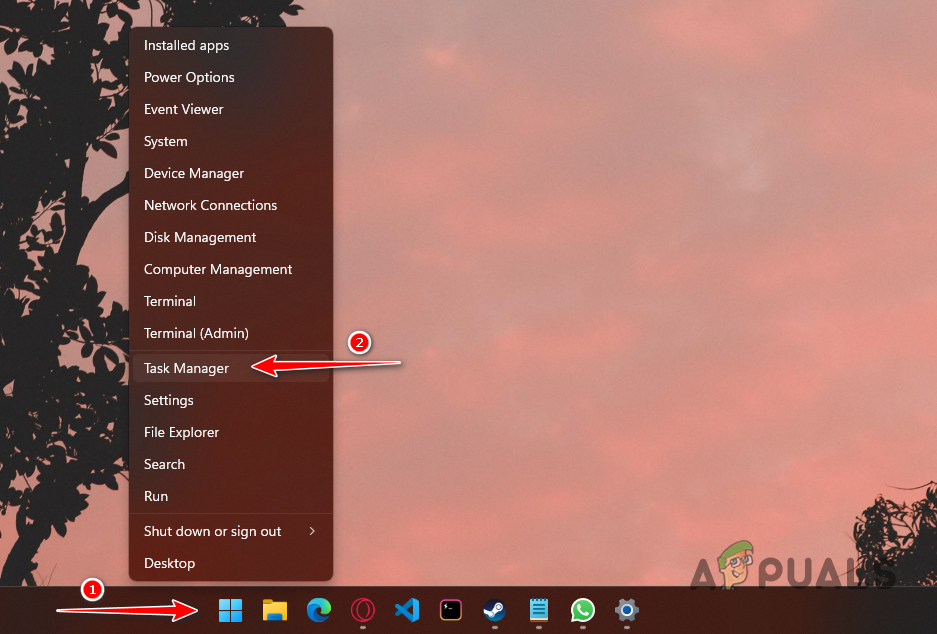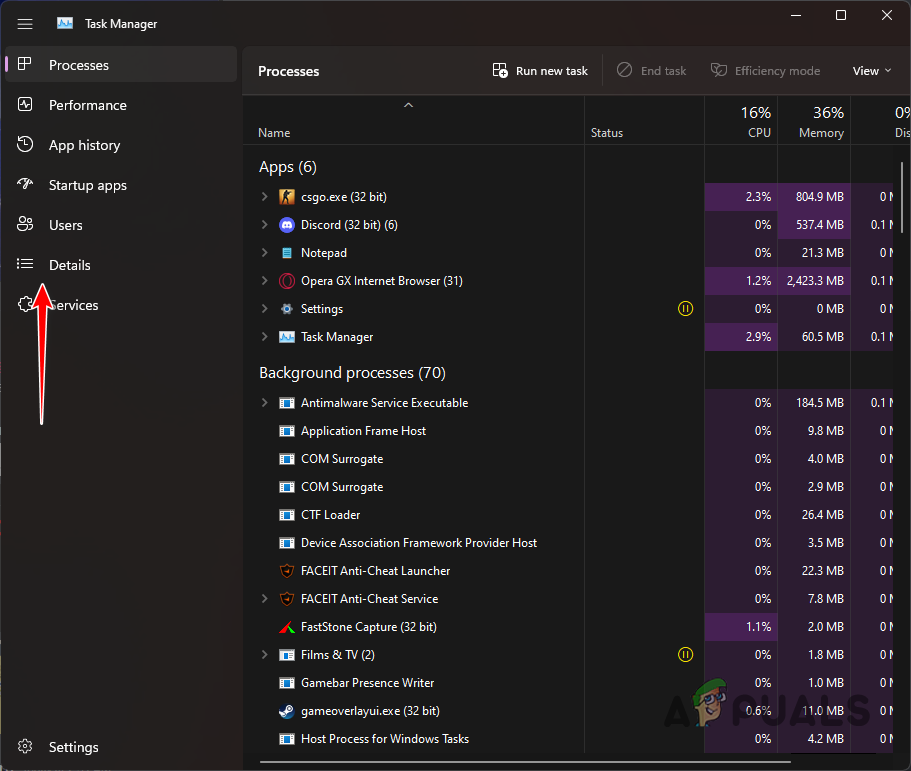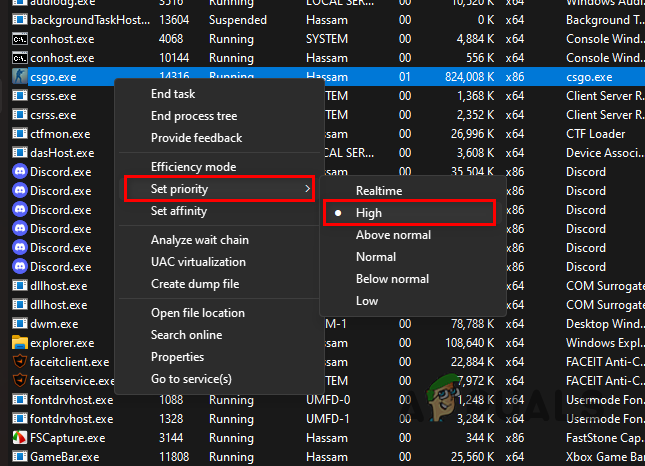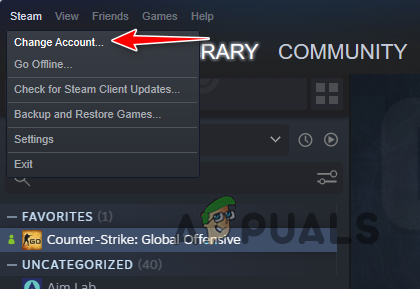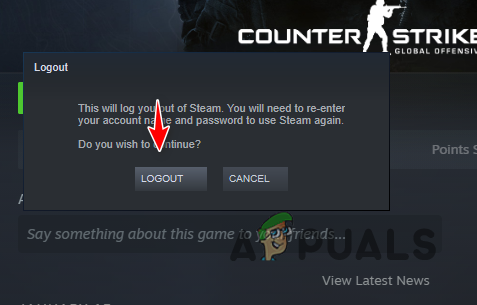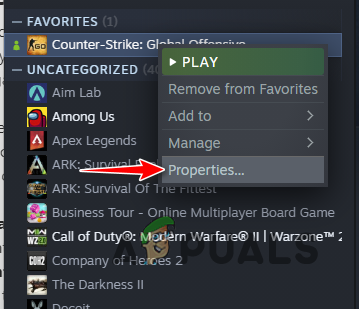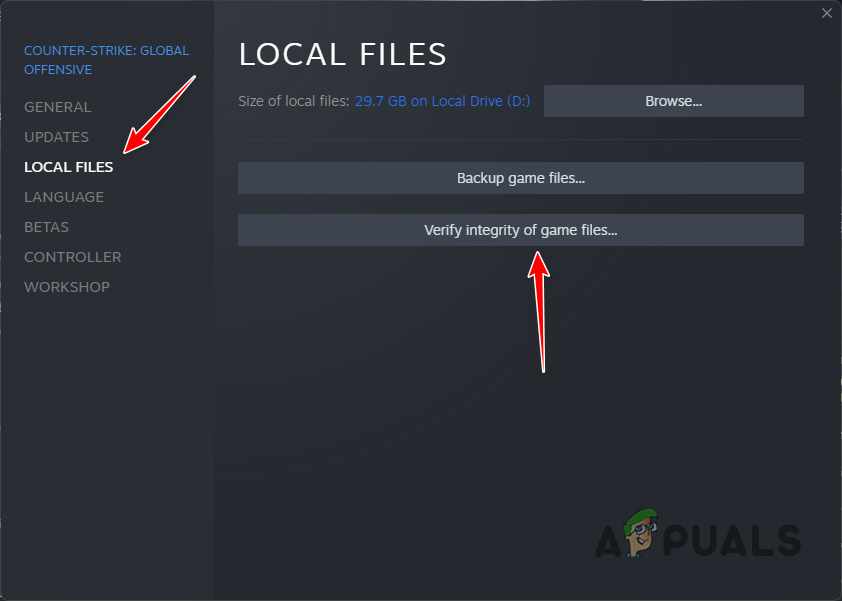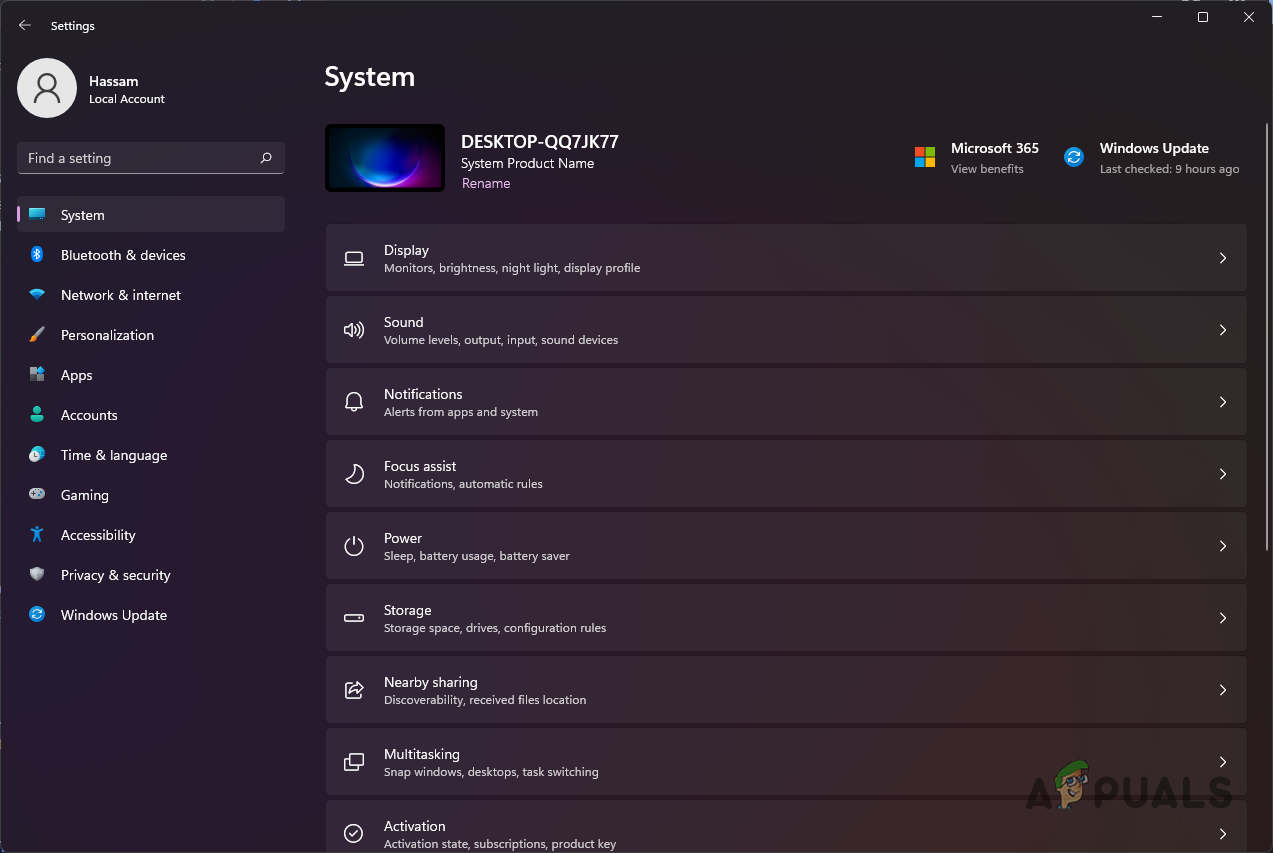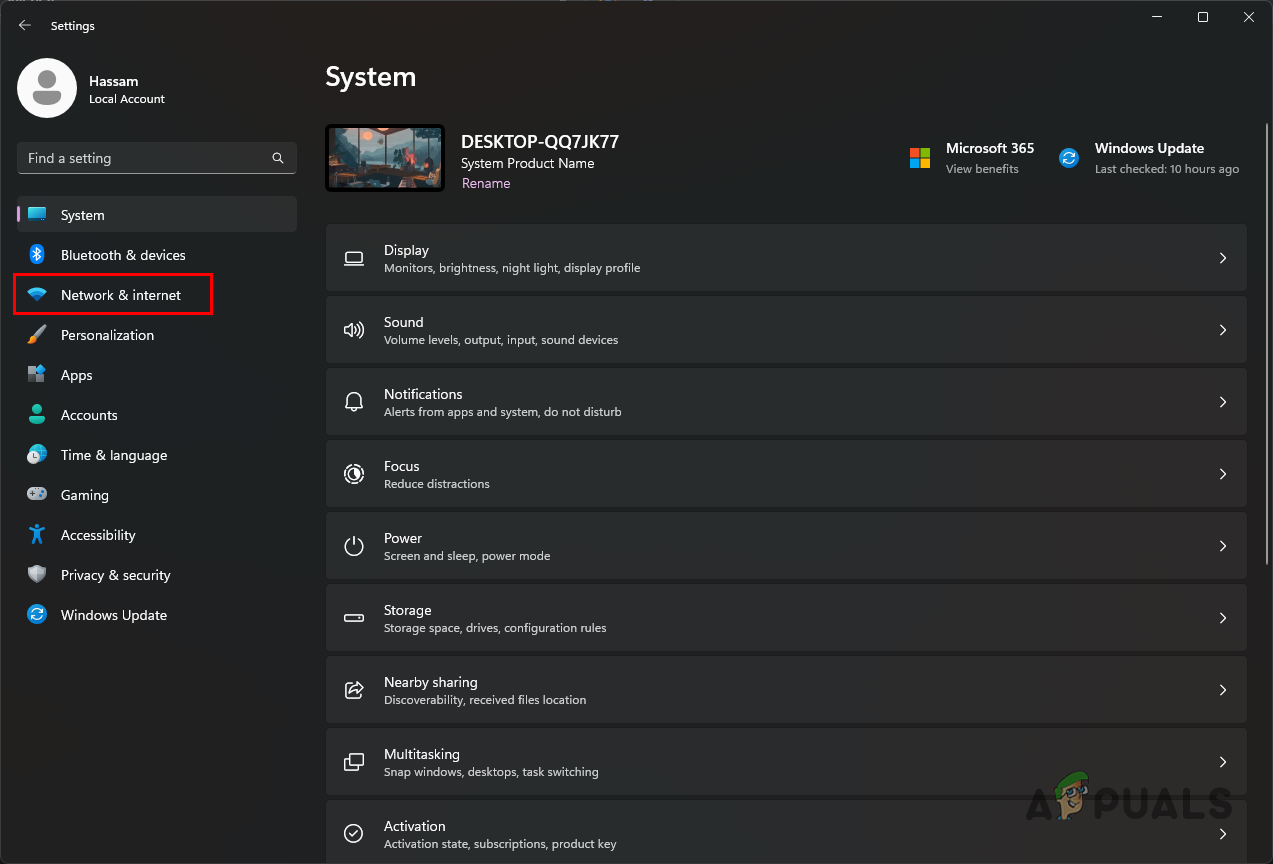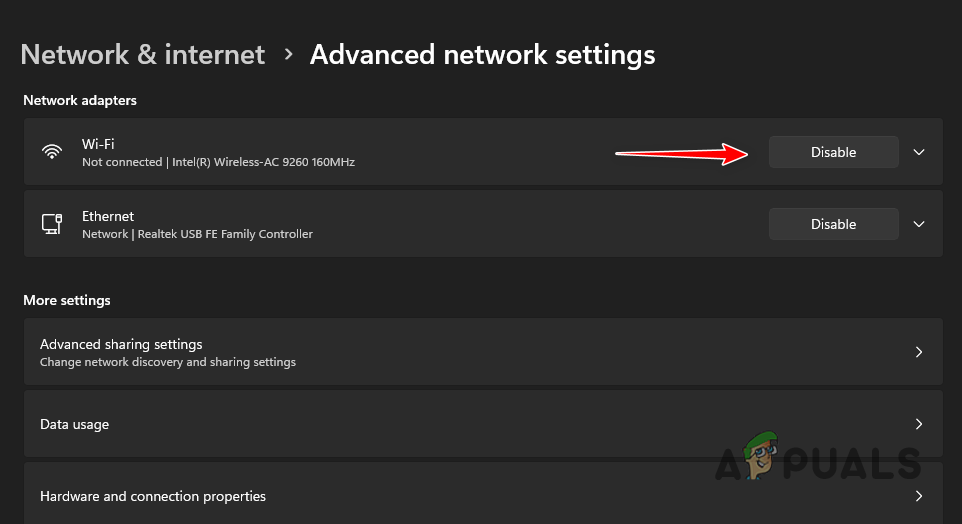Ошибка «Нет входа пользователя» в CSGO с использованием этих 5 решений
Сообщение об ошибке «Нет входа пользователя» появляется, когда вы отключаетесь от игры в CSGO. Это может произойти, когда ваше соединение прерывается на секунду, что прерывает соединение с игрой. Вы часто можете решить эту проблему, перезапустив клиент Steam на своем компьютере.
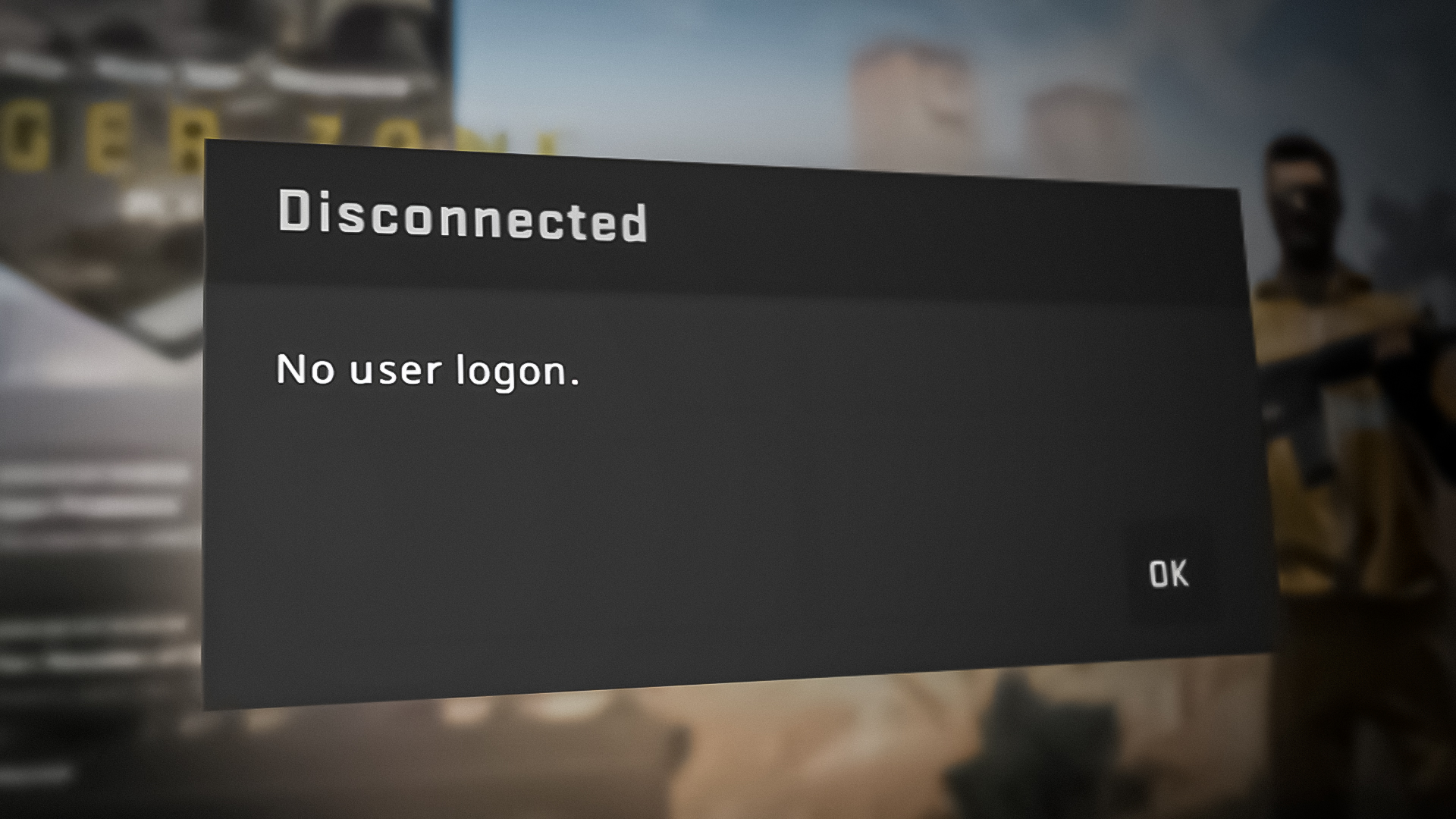
Программы для Windows, мобильные приложения, игры - ВСЁ БЕСПЛАТНО, в нашем закрытом телеграмм канале - Подписывайтесь:)
Кроме того, из-за файлов игры сообщение об ошибке может сохраняться, даже если у вас есть работающее подключение к Интернету. Таким образом, мы перечислим несколько методов, которые вы можете использовать для устранения рассматриваемого сообщения об ошибке.
1. Запустите CSGO из библиотеки Steam.
Первое, что вы должны сделать, приступая к устранению соответствующего сообщения об ошибке, — запустить игру из библиотеки Steam. В некоторых случаях сообщение об ошибке может появиться, когда вы используете ярлык на рабочем столе для запуска игры.
В таком случае игра не может синхронизироваться с серверами Steam, что может вызвать сообщение об ошибке «Нет входа пользователя». Поэтому, чтобы смягчить проблему, вам придется запускать игру через библиотеку Steam. Следуйте приведенным ниже инструкциям, чтобы сделать это:
- Сначала откройте клиент Steam на своем компьютере.
- В клиенте Steam нажмите «Библиотека», чтобы перейти к вашей игровой библиотеке.
- Там найдите Counter-Strike: Global Offensive в списке игр и нажмите на нее.
- После этого нажмите на кнопку Play, чтобы запустить игру.

- Посмотрите, исправит ли это сообщение об ошибке.
2. Изменить приоритет игры
Каждый процесс в вашей операционной системе имеет приоритет, который указывает, должен ли процесс быть приоритетным в планировщике ЦП. Если процесс имеет низкий приоритет, другие процессы смогут выполнять свои операции до него. И наоборот, процесс с высоким приоритетом получает процессор для своих операций раньше других процессов.
В некоторых сценариях сообщение об ошибке может появляться, когда игровой процесс имеет более низкий приоритет по сравнению с другими процессами в вашей среде Windows. В этом случае вам придется повысить приоритет игрового процесса, чтобы решить проблему. Это установит приоритет игрового процесса на вашем процессоре, что позволит ему выполнять свои задачи.
Следуйте приведенным ниже инструкциям, чтобы повысить приоритет игрового процесса:
- Сначала откройте окно диспетчера задач, щелкнув правой кнопкой мыши значок меню «Пуск» на панели задач и выбрав «Диспетчер задач» в появившемся меню.

- В окне «Диспетчер задач» перейдите на вкладку «Сведения».

- Найдите в списке процесс csgo.exe.
- Затем щелкните процесс правой кнопкой мыши и выберите «Установить приоритет» > «Выше обычного».

- Если это не решит проблему, измените приоритет на Высокий. Проверьте, появляется ли сообщение об ошибке.
3. Перелогиньтесь в Steam
В некоторых случаях упомянутое выше сообщение об ошибке может сохраняться, потому что Steam не может снова установить соединение. Это может произойти из-за несовместимости с приложением, и в этом случае вам придется снова войти в свою учетную запись Steam.
Повторный вход в вашу учетную запись Steam создаст новую ссылку на серверы Steam на вашем компьютере, что устранит проблему, вызванную несогласованностью соединения. Следуйте приведенным ниже инструкциям, чтобы выйти из своей учетной записи Steam:
- Откройте клиент Steam на своем компьютере.
- В верхнем левом углу нажмите на опцию Steam.
- Затем выберите «Изменить учетную запись» в раскрывающемся меню.

- Наконец, в последующем диалоговом окне нажмите «Выйти».

- После того, как вы вышли из системы, войдите в свою учетную запись и откройте CSGO. Посмотрите, сохраняется ли сообщение об ошибке.
4. Проверьте файлы игры
Другой причиной, по которой игра не может правильно установить связь с серверами, могут быть файлы игры на вашем компьютере. Это может произойти, если файлы игры повреждены или повреждены.
В таком случае вам придется сканировать файлы игры на наличие аномалий. Это можно сделать с помощью функции проверки целостности игровых файлов, предлагаемой Steam. Он обновит любые поврежденные установочные файлы, а также загрузит все, что вам не хватает.
Следуйте приведенным ниже инструкциям, чтобы проверить целостность файлов игры:
- Сначала откройте клиент Steam на своем компьютере.
- Затем перейдите в библиотеку игр и щелкните правой кнопкой мыши CSGO.
- Выберите «Свойства» в раскрывающемся меню.

- Перейдите на вкладку «Локальные файлы» в окне «Свойства».
- Наконец, нажмите «Проверить целостность файлов игры», чтобы восстановить установку игры.

- После того, как это будет сделано, откройте игру, чтобы увидеть, появляется ли сообщение об ошибке.
5. Отключите WiFi-адаптер (если применимо).
Наконец, если ни один из вышеперечисленных методов не устранил сообщение об ошибке для вас, проблема также может возникнуть из-за вашего адаптера WiFi. Если ваша материнская плата поставляется со встроенным адаптером WiFi или если у вас есть специальный адаптер WiFi вместе с подключением к сети Ethernet, вам придется отключить адаптер.
Это может произойти из-за проблемы с драйверами адаптера, которая приводит к случайному разрыву соединения. В таком случае отключение адаптера решит проблему. Для этого следуйте инструкциям ниже:
- Сначала откройте приложение «Настройки», нажав клавишу Windows + I на клавиатуре.

- В приложении «Настройки» перейдите в «Сеть и Интернет» > «Дополнительные параметры сети».

- Там нажмите «Отключить» рядом с вашим WiFi-адаптером.

- После отключения адаптера WiFi перезапустите CSGO, чтобы увидеть, сохраняется ли сообщение об ошибке.
Программы для Windows, мобильные приложения, игры - ВСЁ БЕСПЛАТНО, в нашем закрытом телеграмм канале - Подписывайтесь:)